Što učiniti ako alatna traka nestane u MS Wordu
Je li Microsoftova alatna traka nestala? Što učiniti i kako dobiti pristup svim onim alatima bez kojih je rad s dokumentima jednostavno nemoguć? Glavna stvar je, nemojte paničariti, jer je nestala, vratit će se, pogotovo jer je lako pronaći ovaj gubitak.
Kao što kažu, sve što nije učinjeno je bolje, stoga, zahvaljujući zagonetnom nestanku alatne trake za brzi pristup, možete naučiti ne samo kako ga vratiti, već i kako prilagoditi elemente koji se prikazuju na njemu. Dakle, počnimo.
sadržaj
Omogućite cijelu alatnu traku
Ako koristite verziju programa Word 2012 i novije verzije, dovoljno je samo jedan gumb za vraćanje alatne trake. Nalazi se u gornjem desnom dijelu prozora programa i ima oblik strelice prema gore koja se nalazi u pravokutniku.
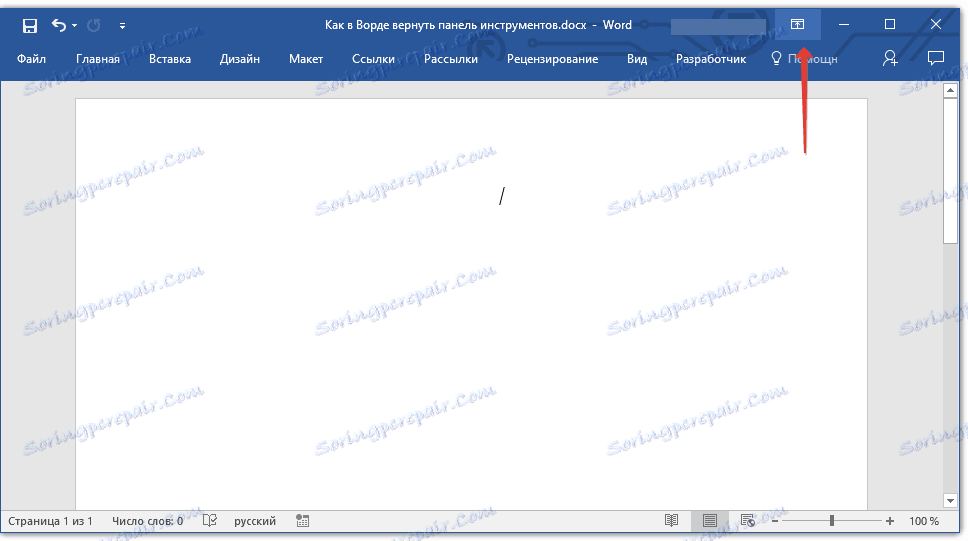
Pritisnite ovu tipku jednom, nestanu alatnu traku vraćate, ponovno pritisnite - ponovno nestaje. Usput, ponekad je stvarno potrebno sakriti, na primjer, kada se trebate potpuno usredotočiti na sadržaj dokumenta i da ništa drugo nije zbunjujuće.
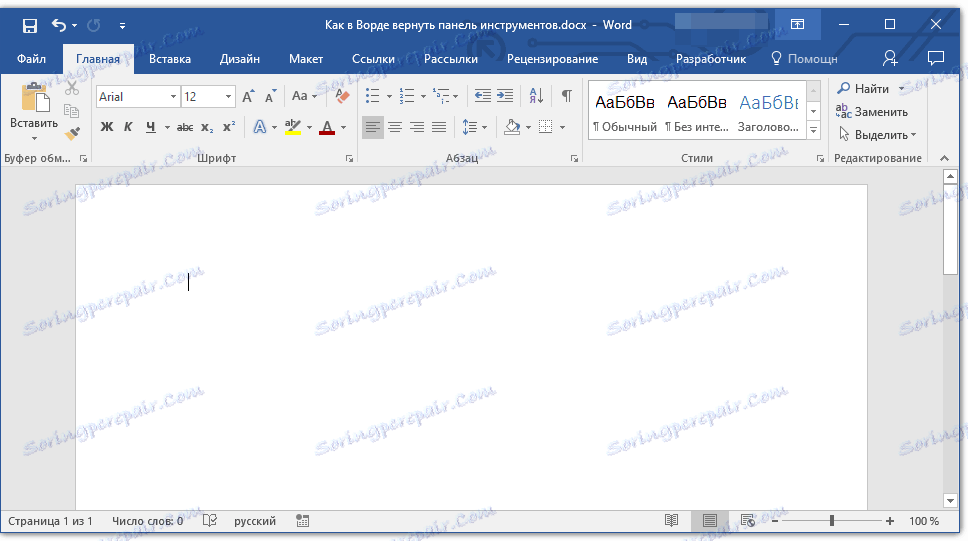
Ovaj gumb ima tri načina prikaza, a možete odabrati pravu kao kad kliknete na njega:
- Automatsko skrivanje vrpce;
- Prikaži samo kartice;
- Prikaži kartice i naredbe.
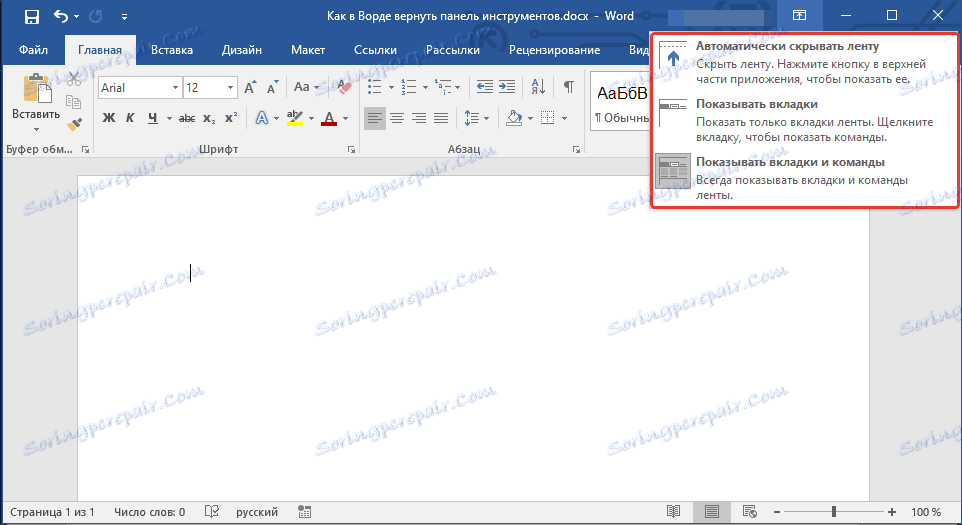
Ime svakog od ovih načina prikaza govori za sebe. Odaberite onu koja vam je najprikladnija tijekom rada.
Ako koristite MS Word 2003 - 2010, trebate izvršiti sljedeće manipulacije kako biste omogućili alatnu traku.
1. Otvorite izbornik kartice "Prikaz" i odaberite "Alatne trake" .
2. Označite okvire za stavke s kojima morate raditi.
3. Sada će svi oni biti prikazani na pristupnoj ploči kao zasebne kartice i / ili skupine alata.
Omogućivanje pojedinačnih stavki alatne trake
Također se događa da "nestaje" (nestaje, kao što smo već shvatili), a ne cijeli alatni traku, već njegove pojedinačne elemente. Ili, na primjer, korisnik jednostavno ne može pronaći niti jedan alat, pa ni čitavu karticu. U tom slučaju morate omogućiti (konfiguraciju) prikaz tih kartica na traci prečaca. To možete učiniti u odjeljku "Postavke" .
1. Kliknite karticu "Datoteka" na alatnoj traci za brzi pristup i idite na odjeljak "Opcije" .
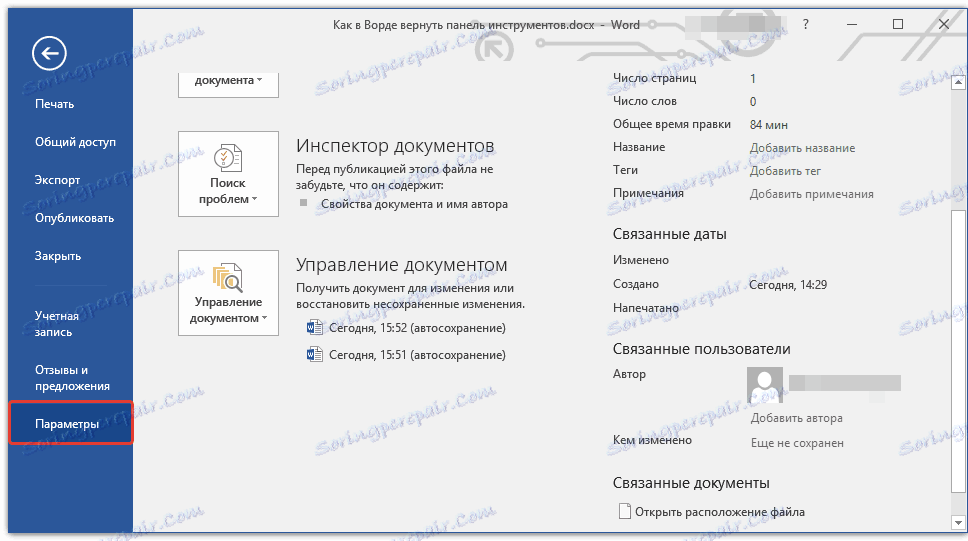
Napomena: U ranijim verzijama Worda, umjesto gumba "File" , nalazi se gumb "MS Office" .
2. U prozoru koji se pojavi idite na odjeljak "Konfiguracija trake" .
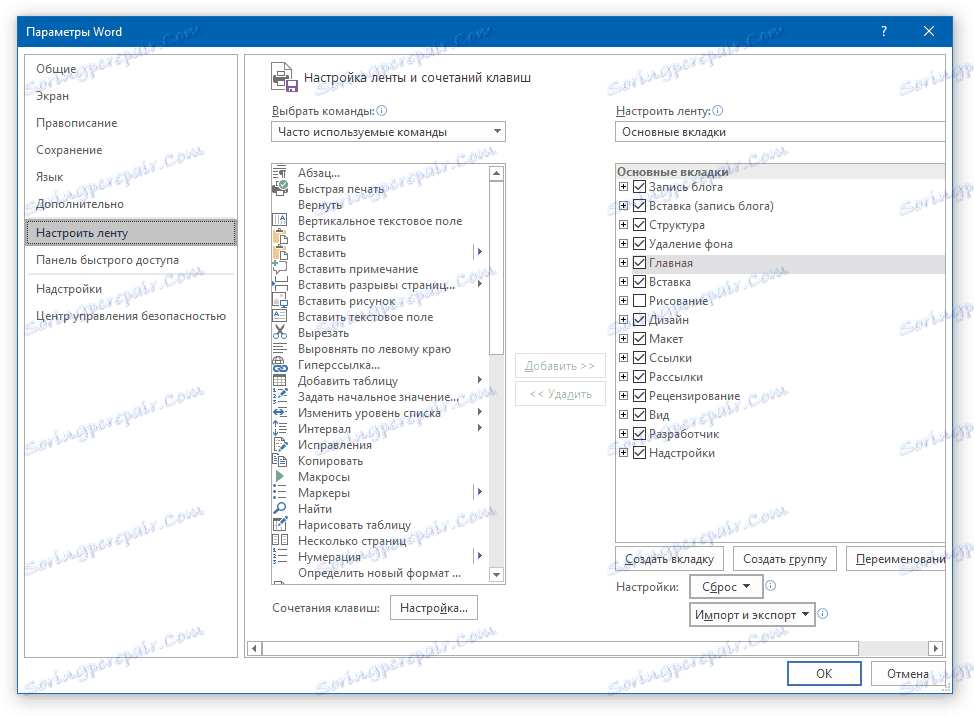
3. U prozoru "Opće kartice" označite okvire pokraj kartica koje trebate.
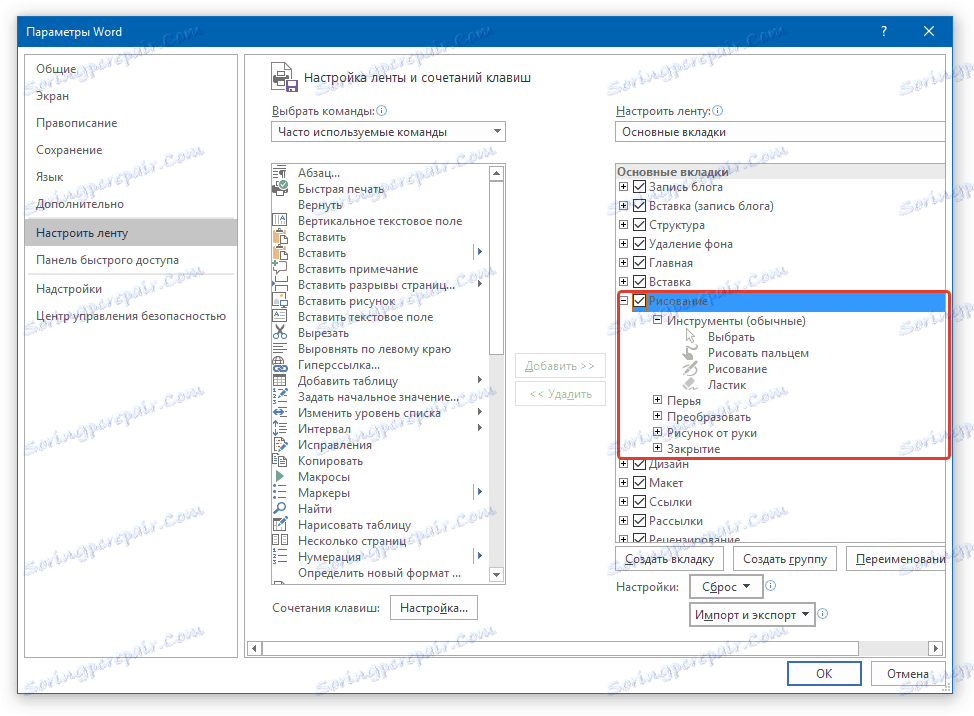
- Savjet: klikom na "plus" pored naziva kartice vidjet ćete popise skupina alata koji su sadržani u tim karticama. Proširivanje "pluses" ovih stavki, vidjet ćete popis alata predstavljenih u grupama.
4. Sada idite na "Alatnu traku za brzi pristup" .
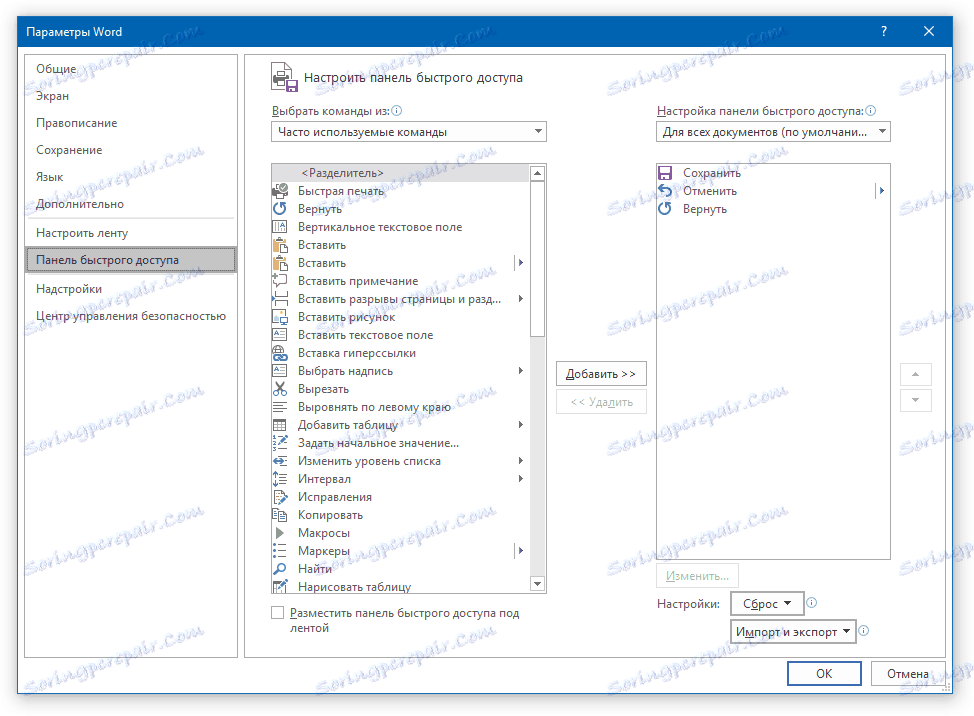
5. U odjeljku "Odabir naredbi iz" odaberite "Sve naredbe" .
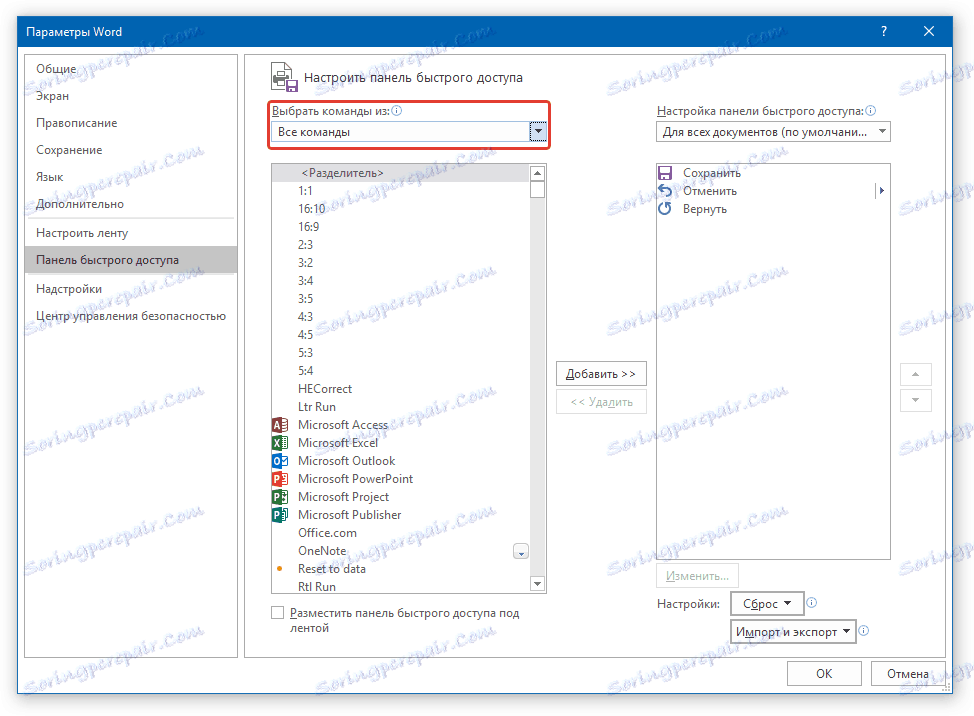
6. Prođite kroz popis u nastavku, nakon što ste se upoznali s potrebnim alatom, kliknite ga i kliknite gumb "Dodaj" koji se nalazi između prozora.
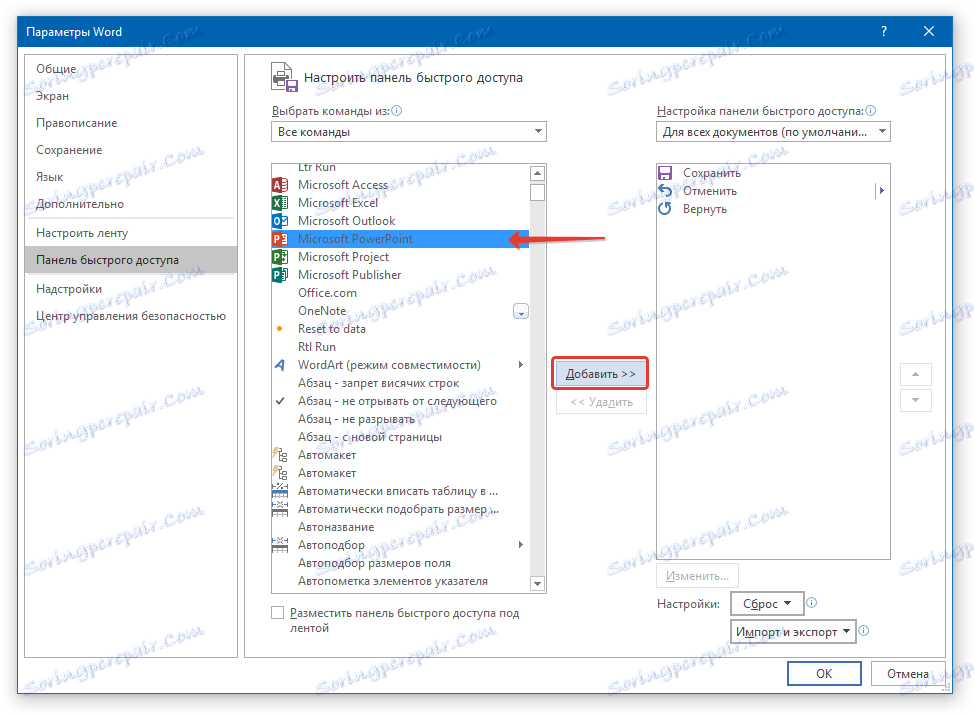
7. Ponovite isti postupak za sve ostale alate koji želite dodati na alatnu traku za brzi pristup.
Napomena: Također možete izbrisati nepotrebne alate klikom na gumb Izbriši i poredati njihovu narudžbu pomoću strelica s desne strane drugog prozora.
- Savjet: u odjeljku "Prilagođavanje trake za brzi pristup alatnoj traci" , koja se nalazi iznad drugog prozora, možete odabrati želite li primijeniti promjene koje ste napravili na sve dokumente ili samo na trenutačnu.
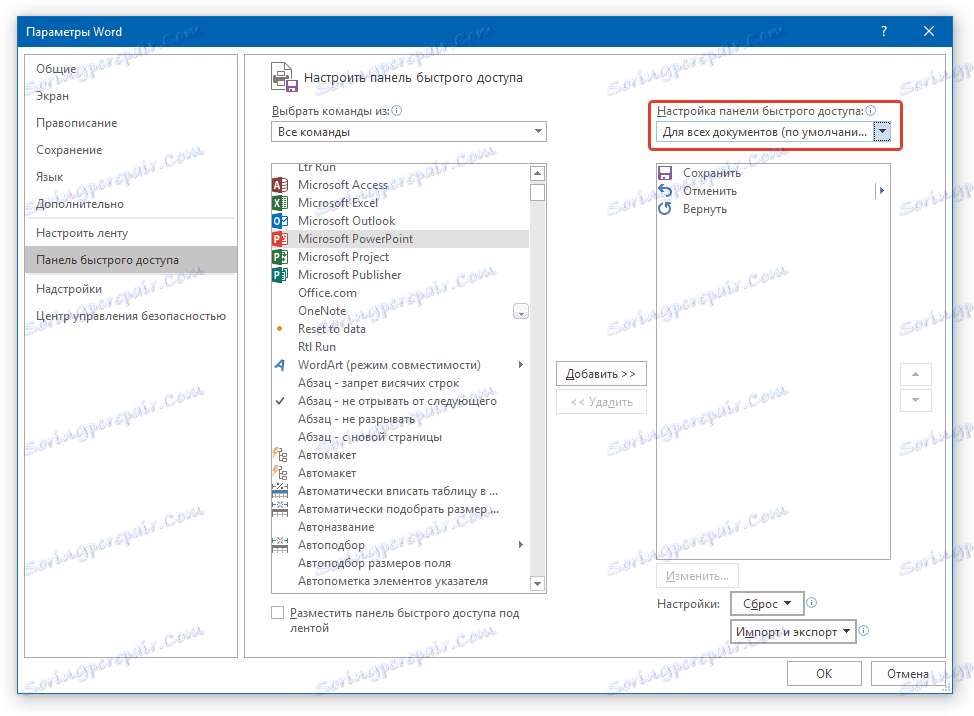
8. Kliknite "U redu" da biste zatvorili prozor "Postavke" i spremili promjene.
Sada, na alatnoj traci za brzi pristup (alatnoj traci), prikazuju se samo kartice, alatne trake i, zapravo, alati. Pravilnim podešavanjem ove ploče možete značajno optimizirati radno vrijeme, povećavajući produktivnost kao rezultat toga.
